Cum să copiați textul de pe Instagram Post pe iPhone - TechCult
Miscellanea / / June 03, 2023
Milioane de utilizatori partajează imagini, videoclipuri și texte pe Instagram în fiecare zi, ceea ce face ca aceasta să fie una dintre cele mai utilizate aplicații de social media astăzi. În timp ce Instagram este conceput în primul rând pentru dispozitive mobile, învățarea cum să copiați text sau legenda din postările Instagram pe un iPhone poate fi uneori o provocare. Cu toate acestea, există câteva metode simple pe care le puteți folosi pentru a face acest lucru. În acest articol, vă vom arăta exact cum să procedați în acest sens.

Cuprins
Cum să copiați textul de pe Instagram Post pe iPhone
S-ar putea să existe momente în care întâlniți o legendă inspirată pe Instagram și doriți să o folosiți pentru următoarea încărcare. Din păcate, nu știți cum să îl copiați și să îl salvați pentru mai târziu. Acest articol vă va oferi informațiile de care aveți nevoie pentru a le face rapid și ușor.
Puteți copia un text din subtitrarea Instagram?
da, puteți copia text dintr-o legendă Instagram pe un iPhone. Deși Instagram nu vă permite să îl copiați direct din aplicație, există o modalitate de a face acest lucru. Acest lucru poate fi util dacă doriți să distribuiți un citat sau să salvați textul pentru referințe viitoare.
Cum să copiați textul de pe Instagram Post pe iPhone
Există două abordări pe care le puteți lua cu privire la cum să copiați legenda Instagram pe iPhone. Primul include utilizarea unui browser, în timp ce celălalt necesită realizarea de capturi de ecran. Să vedem cum poate fi implementat.
Metoda 1: Utilizați browserul web
Dacă doriți să copiați text dintr-o postare Instagram pe iPhone printr-un browser web, procesul este destul de simplu. Urmați acești pași în ordinea corectă.
1. Deschide aplicația Instagram și selectați post de unde doriți să copiați legenda.
2. Apasă pe trei puncte în colțul din dreapta sus al postului.

3. Din meniul care apare, atingeți Vedeți unde să distribuiți și să copiați linkul opțiune.
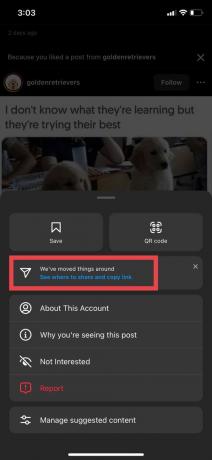
4. În fereastra următoare, atingeți Copiază legătură.

5. Deschis Safari și lipiți link copiat în bara de căutare.
6. Apăsați pe merge.

7. Atingeți, țineți apăsat, apoi trageți spre selectați o porțiune sau o legendă întreagă.
8. Următorul, apăsați peCopie din bara de meniu orizontală.

După ce ați terminat cu pașii, puteți lipi cu ușurință conținutul copiat oriunde doriți.
Citește și: Cum să schimbi adresa pe contul de afaceri Instagram
Metoda 2: Utilizați capturi de ecran
Odată cu introducerea iOS 15, Apple a inclus o nouă funcție numită text live care poate detecta textul din imagini de pe iPhone sau de pe web. Această funcție este disponibilă pe iPhone XR și pe modelele mai noi și vă permite să copiați și să partajați sau să traduceți textul din fotografii. În consecință, elimină orice inconvenient și facilitează copierea textului de pe Instagram.
1. Deschide aplicația Instagram pe iPhone-ul tău și alegepost a cărui legendă doriți să o copiați și ia ocaptură de ecran.
Notă: Asigurați-vă că partea din legenda pe care doriți să o copiați este vizibilă în captură de ecran.
3. Du-te la Aplicația Fotografii.
4. Din captură de ecran, atingeți lung text vrei să copiați până la a meniu orizontal apare pe ecran.
5. Acum, atingeți Copie.

6. Pentru a lipi textul copiat, țineți apăsat în câmpul de text al aplicației sau al documentului în care doriți să lipiți textul, apoi atinge Lipire când apare în meniu.
Citește și: Cum să vezi ziua de naștere a cuiva pe Instagram și să-i surprinzi cu cadouri
Învăţare cum să copiați text din postarea Instagram pe un iPhone este o abilitate utilă. Indiferent dacă doriți să salvați un citat, să refolosiți o legendă sau să partajați text cu alții, ar putea fi util. Deci, continuă și încearcă acești pași pentru a profita la maximum de experiența ta Instagram.
Henry este un scriitor experimentat în domeniul tehnologiei, cu o pasiune pentru a face subiecte tehnologice complexe accesibile cititorilor de zi cu zi. Cu peste un deceniu de experiență în industria tehnologiei, Henry a devenit o sursă de informații de încredere pentru cititorii săi.



